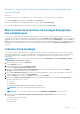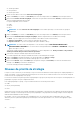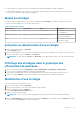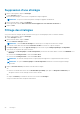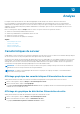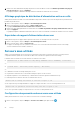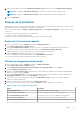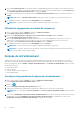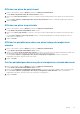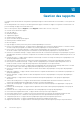Users Guide
Table Of Contents
- Dell EMC OpenManage Power Center 4.1 Guide de l’utilisateur
- Présentation
- Mise en route
- Dell OpenManage Power Center
- Exigences de préinstallation pour OpenManage Power Center
- Utilisation d'OpenManage Power Center sur les systèmes d'exploitation Microsoft Windows
- Installation de OpenManage Power Center sur Microsoft Windows Server
- Répertoires installés dans Windows
- Services OpenManage Power Center sur les systèmes d'exploitation Microsoft Windows
- Mise à niveau de Power Center sous les systèmes d'exploitation Microsoft Windows
- Désinstallation d'OpenManage Power Center sous le système d'exploitation Microsoft Windows
- Lancement d'OpenManage Power Center sur les systèmes d'exploitation Microsoft Windows
- Configuration de la fonction de configuration de sécurité renforcée d’Internet Explorer
- Utilisation d'OpenManage Power Center sur les systèmes d'exploitation Linux
- Utilisation d'OpenManage Power Center au moyen de l'interface de ligne de commande
- Contrôle d'accès
- À propos de l'authentification
- Ouverture de session
- Fermeture de session
- Gestion des rôles et des privilèges utilisateurs
- Gestion des comptes utilisateur
- Affichage des informations de l'utilisateur en cours
- Gestion des tâches
- Gestion des périphériques
- Ajout d'un nouveau périphérique
- Ajout d'un groupe existant
- Ajout d'un périphérique depuis le réseau
- Voir l’historique d’utilisation des ressources
- Filtrage des périphériques
- Modification d’un périphérique
- Suppression de périphériques à l'aide d'un filtre
- Tri des périphériques
- Mise à jour de l'emplacement de périphérique
- Prise en charge d'une chaîne d'unités PDU
- Gestion des groupes
- Mappage d'informations de structure de groupe
- Création d'un groupe
- Déplacement des groupes de périphériques ou des périphériques
- Affichage des périphériques dans un châssis
- Gérer des racks
- Ajout d'un périphérique dans un logement de rack
- Ajout d'un périphérique associé à un rack
- Modification d'un périphérique associé à un rack
- Réorganisation des périphériques dans un rack
- Retrait d'un périphérique associé à un rack
- Retrait des périphériques des logements d'un rack
- Affichage d'un diagramme d'utilisation du rack
- Suppression d'un groupe
- Réduction de la puissance en urgence
- Machines virtuelles
- Filtrage des machines virtuelles
- Création d'un nouveau groupe de machines virtuelles
- Ajout d'une machine virtuelle à un groupe existant
- Déplacer un groupe de machines virtuelles
- Affichage du graphique sur l'historique d'alimentation d'une machine virtuelle
- Affichage du graphique sur la distribution d'alimentation d'une machine virtuelle
- Suppression d'un groupe de machines virtuelles
- Surveillance de l'alimentation
- Niveaux de surveillance de l’alimentation
- Seuils de puissance
- Affichage des informations d'alimentation
- Affichage de la consommation énergétique
- Affichage d'un diagramme d'historique de l'alimentation
- Affichage du graphique de flux d'air du système
- Surveillance des unités PDU
- Surveillance de l'alimentation de l'onduleur
- Surveillance de la température
- Stratégies
- Plafonds de puissance dynamiques
- Fonctions de stratégie énergétique
- Mise à niveau de la fonction de stratégie énergétique des périphériques
- Création d'une stratégie
- Niveaux de priorité de stratégie
- Modes de stratégie
- Activation ou désactivation d'une stratégie
- Affichage des stratégies dans le graphique des informations de puissance
- Modification d'une stratégie
- Suppression d'une stratégie
- Filtrage des stratégies
- Analyse
- Gestion des rapports
- Gestion des événements
- Événements prédéfinis
- Événements personnalisés
- Événements du journal d'application
- Événements des unités PDU et des onduleurs pris en charge
- Niveaux de gravité des événements
- Affichage des événements
- Tri des événements
- Ajout de commentaires aux événements
- Suppression d'événements
- Filtrage des événements
- Envoi d'événements de test depuis un périphérique IPMI
- Sécurité
- Configuration des paramètres
- Journaux
- Dépannage
- Récupération d'échec de mise à niveau sur un système d'exploitation Windows
- Reprise sur incident de mise à niveau sur le système d’exploitation Linux
Afficher une pièce de point chaud
1. Dans le volet de gauche, cliquez sur Analyse puis cliquez sur Analyse de refroidissement.
La page Analyse du refroidissement du centre de données s’affiche.
2. Dans la section Pièce de point chaud, vous pouvez voir les pièces les plus chaudes du data center. Cliquez sur une des pièces de la
liste.
La fenêtre Pièce <numéro> : périphériques dans une pièce de point chaud s’affiche. Les détails des périphériques s'affichent.
3. Cliquez sur Fermer.
Afficher une pièce trop refroidie
1. Dans le volet de gauche, cliquez sur Analyse puis cliquez sur Analyse de refroidissement.
La page Analyse de refroidissement du Data center s’affiche.
2. Dans la section Pièces trop refroidies, vous pouvez voir les pièces les plus froides du data center. Cliquez sur une des pièces de la
liste.
La fenêtre Pièce <numéro> : pièce trop refroidie s’affiche. Les détails des périphériques sont affichés, ainsi que la cause et la
solution pour ces températures.
3. Cliquez sur Fermer.
Afficher les périphériques dans une pièce à plage de température
étendue
1. Dans le volet de gauche, cliquez sur Analyse puis cliquez sur Analyse de refroidissement.
La page Analyse de refroidissement du Data center s’affiche.
2. Dans la section Pièces à plage de température étendue, vous pouvez voir les pièces avec une plage de température étendue entre
la température d’entrée et le seuil de sur-refroidissement. Cliquez sur une des pièces de la liste.
La fenêtre Pièce <numéro> : périphériques dans une pièce à large plage de température s’affiche. Les détails des
périphériques sont affichés, ainsi que la cause et la solution.
3. Cliquez sur Fermer.
Voir les périphériques dans une pièce à température chaude aberrante
1. Dans le volet de gauche, cliquez sur Analyse puis cliquez sur Analyse de refroidissement.
La page Analyse de refroidissement du Data center s’affiche.
2. Dans la section Périphériques à température chaude aberrante, vous pouvez voir les pièces qualifiées de pièces de point chaud.
La fenêtre Pièce <numéro> : périphériques dans une pièce à température chaude aberrante s’affiche. Les détails des
périphériques sont affichés, ainsi que la cause et la solution pour ces températures.
3. Cliquez sur Fermer.
Analyse
89